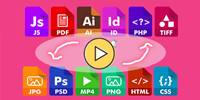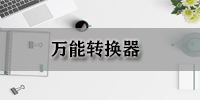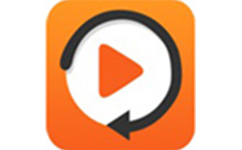 金舟视频格式转换器官方版是一款体积小巧、上手容易的多功能视频格式转换器,金舟视频格式转换器官方版包含了视频格式转换、视频合并、视频转音频提取、视频与GIF互转等多种功能。金舟视频格式转换器最新版支持的常见视频格式:webm/f4v/ogv/3gp/avi/flv/gif/mkv/mov/mp4/等等。
金舟视频格式转换器官方版是一款体积小巧、上手容易的多功能视频格式转换器,金舟视频格式转换器官方版包含了视频格式转换、视频合并、视频转音频提取、视频与GIF互转等多种功能。金舟视频格式转换器最新版支持的常见视频格式:webm/f4v/ogv/3gp/avi/flv/gif/mkv/mov/mp4/等等。
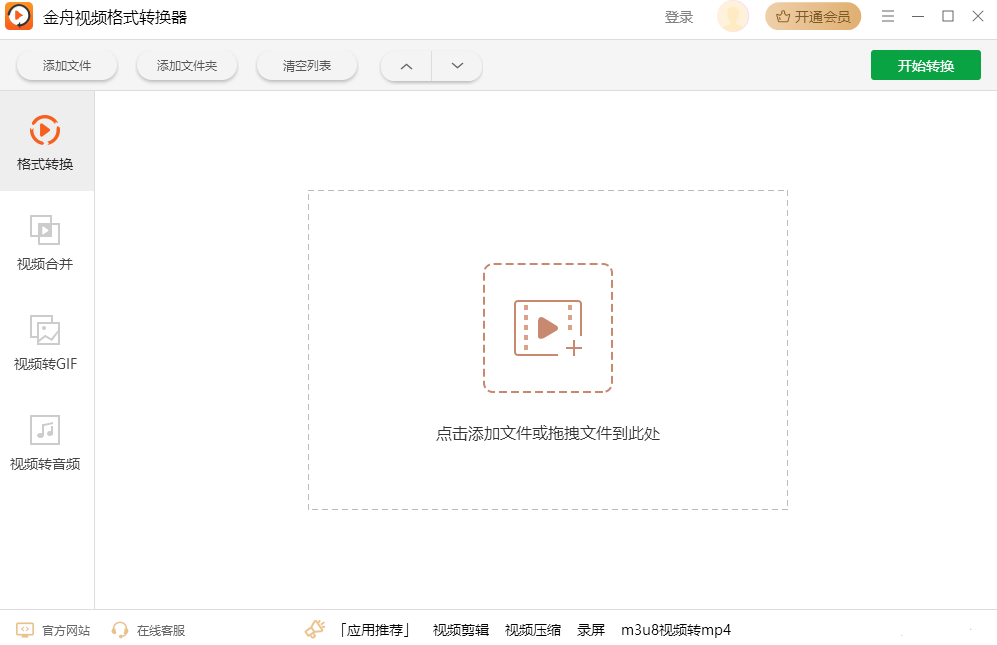
相关推荐
| 相关软件 | 版本说明 | 下载地址 |
|---|---|---|
| 格式工厂 | 电脑版 | 查看 |
| QLV格式转换器 | 官方版 | 查看 |
| 免费视频格式转换器 | 中文版 | 查看 |
| TeleList | 官方版 | 查看 |
| 橙子VR助手 | 官方版 | 查看 |
软件特色
1.多种视频格式转换
软件支持MP4、AVI、MKV等多种格式转换,支持单个转换也可支持批量转换
2.音频提取
从视频中抽取音频,支持MP3、WAV、M4A等的音频格式提取
3.视频合并
添加多个视频文件,点击一键合并完成,同时还支持批量合并,简便快捷
4.视频转GIF
支持将视频文件转换为GIF格式,导出的GIF图播放流畅,噪点低,更可以自定义GIF的分辨率
5.转换完成自动关机
勾选“转换完成后自动关机”,视频转换、合并、提取音频完成后即自动关闭电脑
安装步骤
1、在本站下载最新安装包,一键安装
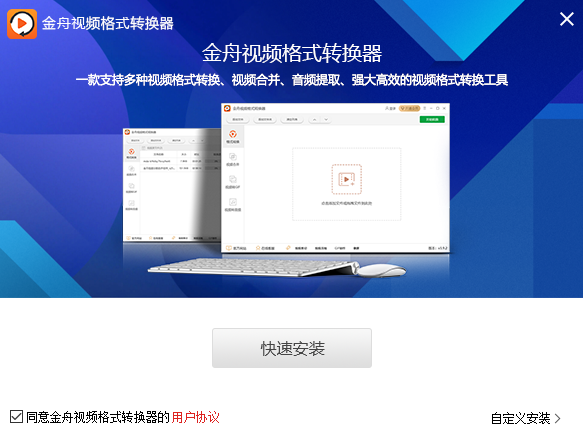
2、安装进行中,等待片刻
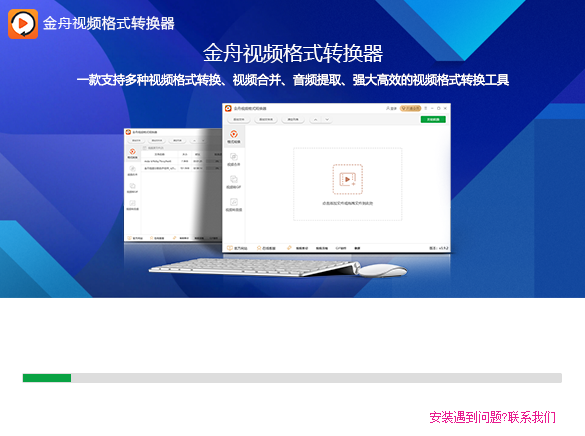
3、安装完成即可使用
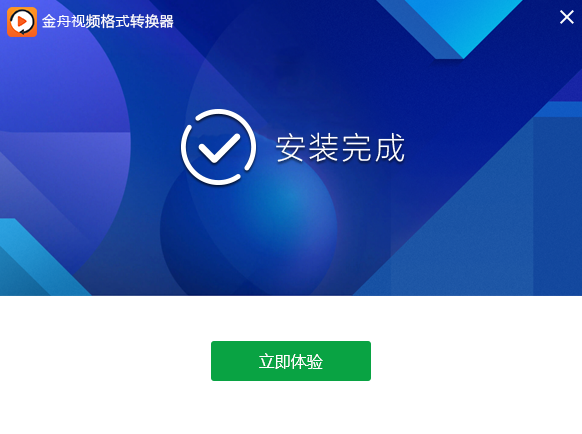
使用方法
1.打开软件,在左侧选择功能
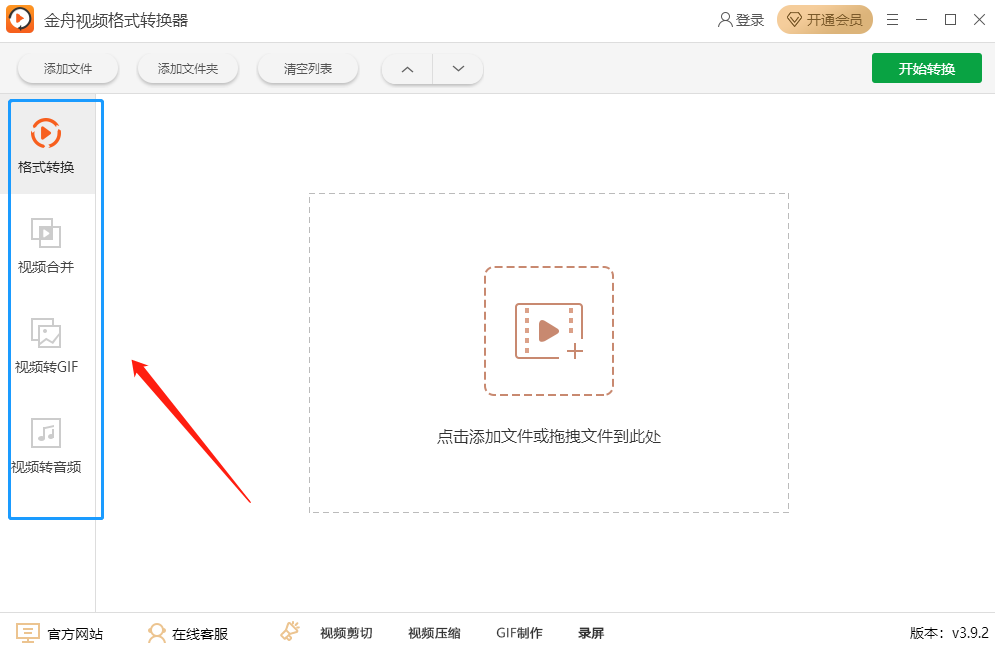
2.点击添加文件,将视频添加进来
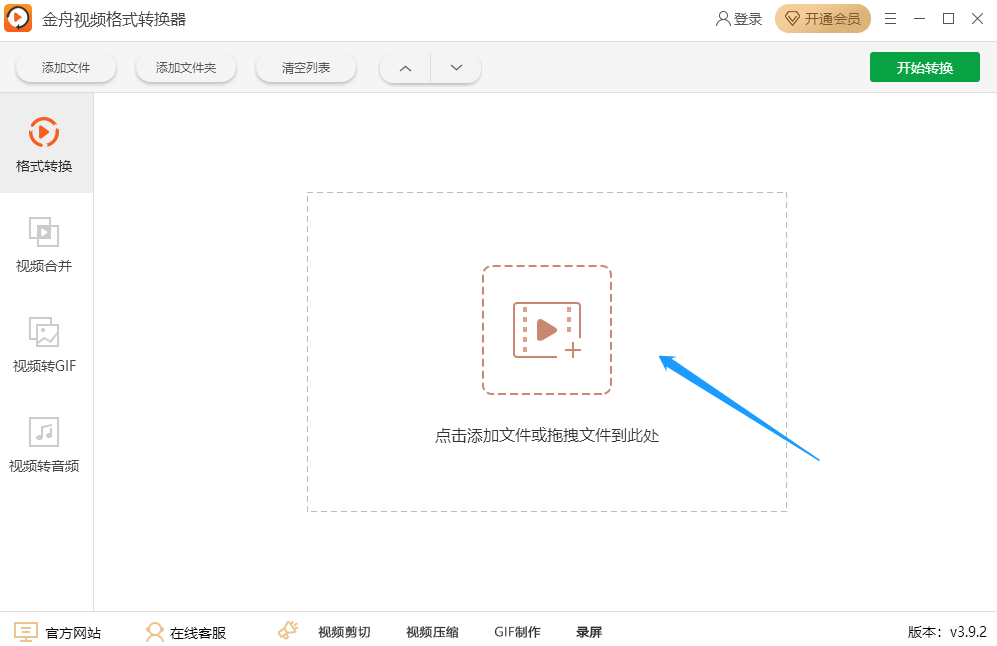
3.在右侧的“设置”中,选择各项参数
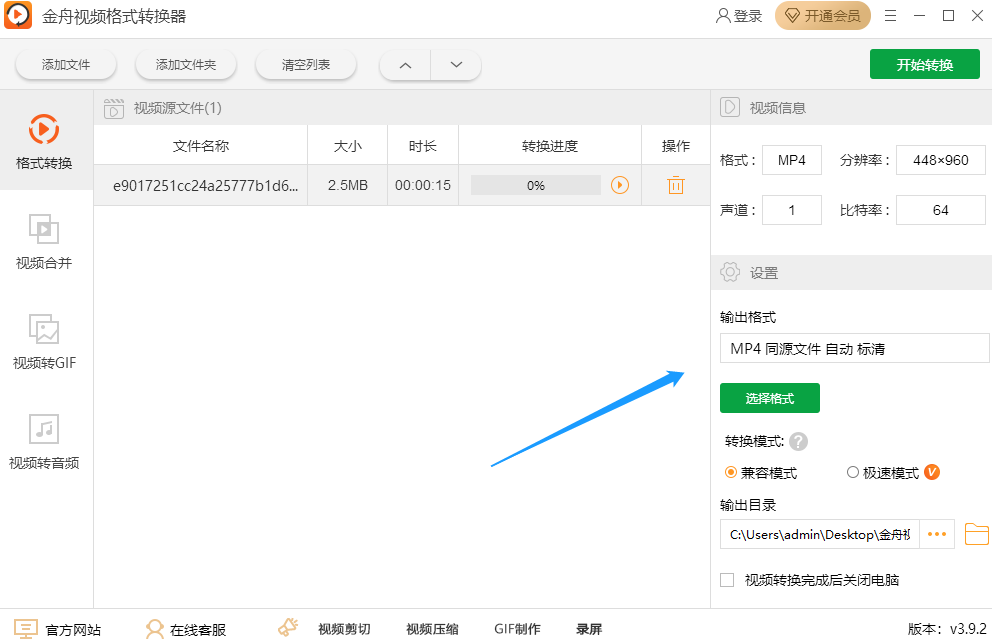
4.点击右上角的“开始转换”就可以了
常见问题
问:视频文件转换格式后保存到哪里去了,哪里找?
答:软件操作界面的上方有一个“输出目录”,是在我们添加视频之后,转换格式之前需要设置的文件保存位置,软件默认的输出目录为“原文件夹”。
问:如何更改视频保存的位置?
答:软件操作界面的上方有一个“输出目录”,是在我们添加视频之后,转换格式之前需要设置的文件存储路径,选择“自定义”可以给转换格式后的视频更改保存位置。
问:合并视频时可以调整顺序吗?
答:可以的,添加多个视频后,选中其中一个视频文件,点击软件上方的上下箭头可任意调整文件顺序。
问:视频转换格式后,电脑上还保留着原文件吗?
答:不影响,使用本软件转换视频格式,都是在保留原文件的情况下进行的,用户可放心使用。
问:导出的视频为什么会有水印?
答:非vip会员用户,使用软件处理的视频,导出后都是是带有软件官方水印的。
问:如何获取VIP会员?
答:登录后,点击软件右上角的“开通会员”,可选择开通三个月、一年或者永久的套餐,成为软件VIP后即可享受会员尊享特权。
更新日志
金舟视频格式转换器3.9.4
1.修复了部分已知bug
金舟视频格式转换器3.9.2
1.针对带封面的ts格式进行兼容
2.优化字幕相关逻辑
3.修复部分环境闪退问题
小编寄语
金舟视频格式转换器,支持视频格式转换、视频合并、视频转音频提取、视频与GIF互转等多种功能,是一款强大高效的视频格式转换多功能工具。
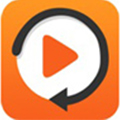
 迅捷视频转换器 官方版 v3.5.0.0
迅捷视频转换器 官方版 v3.5.0.0
 金舟视频格式转换器 官方正式版 v4.0.6.0
金舟视频格式转换器 官方正式版 v4.0.6.0
 风云视频转换器 官方版 v2020.07.14
风云视频转换器 官方版 v2020.07.14
 神奇视频转换处理软件 最新版 v2.0.0.234
神奇视频转换处理软件 最新版 v2.0.0.234
 硕思闪客精灵2021 最新版 v2021
硕思闪客精灵2021 最新版 v2021
 转易侠视频格式转换器 电脑版 v2.3.3.0
转易侠视频格式转换器 电脑版 v2.3.3.0